iOS 17.2: iPhone のジャーナルをロックする方法
Apple は、待望の iPhone 用日記アプリを iOS 17.2 でリリースします。日記の内容を覗き見から守る方法については、この記事を読んでください。
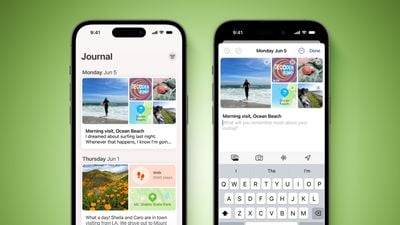
Apple は、2023 年 6 月に日記アプリを iOS 17 に導入すると発表し、その後、このアプリが iOS 17.2 に含まれていることを確認し、現在ベータ版としてダウンロードできるようになりました。
Apple の Journal アプリを使用すると、写真、聞いた音楽、ワークアウトなどのデータを使用して日々の考えや活動を記録できるほか、書くべきトピックも提案してくれます。
もちろん、個人の日記に関しては、プライバシーとセキュリティが最も重要です。そのため、日記アプリには、日記を不正アクセスから保護するための暗号化やパスワード保護などのセキュリティ機能が搭載されています。
次の手順では、iPhone で日記アプリをロックする方法を示します。
- iPhone で 「設定 」アプリを起動します。
- 下にスクロールして、「日記」をタップします。
- 「ロック日記」をタップし、iPhone のパスコードを入力します。
- ログをロックスイッチをオンにします。
- [パスワードが必要]をタップし、次のオプションから選択します: 今、1分後、5分後、15数分後。
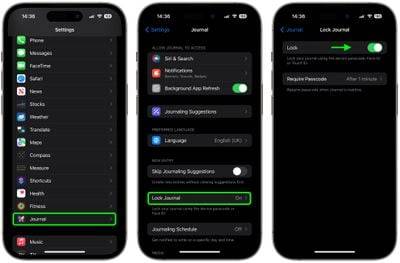
以上がiOS 17.2: iPhone のジャーナルをロックする方法の詳細内容です。詳細については、PHP 中国語 Web サイトの他の関連記事を参照してください。

ホットAIツール

Undresser.AI Undress
リアルなヌード写真を作成する AI 搭載アプリ

AI Clothes Remover
写真から衣服を削除するオンライン AI ツール。

Undress AI Tool
脱衣画像を無料で

Clothoff.io
AI衣類リムーバー

AI Hentai Generator
AIヘンタイを無料で生成します。

人気の記事

ホットツール

メモ帳++7.3.1
使いやすく無料のコードエディター

SublimeText3 中国語版
中国語版、とても使いやすい

ゼンドスタジオ 13.0.1
強力な PHP 統合開発環境

ドリームウィーバー CS6
ビジュアル Web 開発ツール

SublimeText3 Mac版
神レベルのコード編集ソフト(SublimeText3)

ホットトピック
 7554
7554
 15
15
 1382
1382
 52
52
 83
83
 11
11
 28
28
 96
96
 解決策: 組織では PIN を変更する必要があります。
Oct 04, 2023 pm 05:45 PM
解決策: 組織では PIN を変更する必要があります。
Oct 04, 2023 pm 05:45 PM
ログイン画面に「組織から PIN の変更を求められています」というメッセージが表示されます。これは、個人のデバイスを制御できる組織ベースのアカウント設定を使用しているコンピューターで PIN の有効期限の制限に達した場合に発生します。ただし、個人アカウントを使用して Windows をセットアップした場合、エラー メッセージは表示されないのが理想的です。常にそうとは限りませんが。エラーが発生したほとんどのユーザーは、個人アカウントを使用して報告します。私の組織が Windows 11 で PIN を変更するように要求するのはなぜですか?アカウントが組織に関連付けられている可能性があるため、主なアプローチはこれを確認することです。ドメイン管理者に問い合わせると解決できます。さらに、ローカル ポリシー設定が間違っていたり、レジストリ キーが間違っていたりすると、エラーが発生する可能性があります。今すぐ
 Windows 11 でウィンドウの境界線の設定を調整する方法: 色とサイズを変更する
Sep 22, 2023 am 11:37 AM
Windows 11 でウィンドウの境界線の設定を調整する方法: 色とサイズを変更する
Sep 22, 2023 am 11:37 AM
Windows 11 では、新鮮でエレガントなデザインが前面に押し出されており、最新のインターフェイスにより、ウィンドウの境界線などの細部をカスタマイズして変更することができます。このガイドでは、Windows オペレーティング システムで自分のスタイルを反映した環境を作成するのに役立つ手順について説明します。ウィンドウの境界線の設定を変更するにはどうすればよいですか? + を押して設定アプリを開きます。 Windows [個人用設定] に移動し、[色の設定] をクリックします。ウィンドウの境界線の色の変更設定ウィンドウ 11" width="643" height="500" > [タイトル バーとウィンドウの境界線にアクセント カラーを表示する] オプションを見つけて、その横にあるスイッチを切り替えます。 [スタート] メニューとタスク バーにアクセント カラーを表示するにはスタート メニューとタスク バーにテーマの色を表示するには、[スタート メニューとタスク バーにテーマを表示] をオンにします。
 Windows 11 でフォト アプリへの変更を保存できないエラー
Mar 04, 2024 am 09:34 AM
Windows 11 でフォト アプリへの変更を保存できないエラー
Mar 04, 2024 am 09:34 AM
Windows 11 で画像編集にフォト アプリを使用中に「変更を保存できません」エラーが発生した場合、この記事では解決策を紹介します。変更を保存できません。保存中にエラーが発生しました。後でもう一度試してください。この問題は通常、不正なアクセス許可設定、ファイルの破損、またはシステム障害が原因で発生します。そこで、この問題を解決し、Windows 11 デバイスで Microsoft フォト アプリを引き続きシームレスに使用できるようにするために、綿密な調査を行って最も効果的なトラブルシューティング手順をいくつかまとめました。 Windows 11で写真アプリへの変更を保存できないエラーを修正する 多くのユーザーがさまざまなフォーラムでMicrosoftフォトアプリのエラーについて話し合っています
 iPhone および iPad で Boundless Notes アプリを使用する方法を学びます
Nov 18, 2023 pm 01:45 PM
iPhone および iPad で Boundless Notes アプリを使用する方法を学びます
Nov 18, 2023 pm 01:45 PM
iPhoneのバウンドレスノートとは何ですか? iOS17 の日記アプリと同様に、Boundless Notes は創造的な可能性を秘めた生産性向上アプリです。アイデアを現実に変えるのに最適な場所です。プロジェクトをスケジュールしたり、アイデアをブレインストーミングしたり、ムードボードを作成したりできるため、アイデアを表現するためのスペースが不足することがなくなります。このアプリを使用すると、写真、ビデオ、オーディオ、ドキュメント、PDF、Web リンク、ステッカーなどを無限のキャンバス上のどこにでも追加できます。 Boundless Notes のツールの多く (ブラシ、シェイプなど) は、Keynote や Notes などの iWork アプリを使用している人には馴染みのあるものです。フリーフォームを使用できるため、同僚、チームメイト、グループ プロジェクト メンバーとのリアルタイムのコラボレーションも簡単です。
 形式がサポートされていないか、ファイルが破損しているため、写真ではこのファイルを開けません
Feb 22, 2024 am 09:49 AM
形式がサポートされていないか、ファイルが破損しているため、写真ではこのファイルを開けません
Feb 22, 2024 am 09:49 AM
Windows では、フォト アプリは写真やビデオを表示および管理するのに便利な方法です。このアプリケーションを通じて、ユーザーは追加のソフトウェアをインストールすることなく、マルチメディア ファイルに簡単にアクセスできます。ただし、写真アプリの使用時に「形式がサポートされていないため、このファイルを開けません」というエラー メッセージが表示されたり、写真やビデオを開こうとしたときにファイルが破損したりするなど、ユーザーが何らかの問題に遭遇することがあります。この状況はユーザーにとって混乱を招き不便になる可能性があり、問題を解決するには調査と修正が必要になります。ユーザーが写真アプリで写真またはビデオを開こうとすると、次のエラーが表示されます。申し訳ありませんが、この形式が現在サポートされていないか、ファイルがサポートされていないため、フォトではこのファイルを開くことができません
 Apple Vision ProをPCに接続する方法
Apr 08, 2024 pm 09:01 PM
Apple Vision ProをPCに接続する方法
Apr 08, 2024 pm 09:01 PM
Apple Vision Pro ヘッドセットはコンピュータとネイティブ互換性がないため、Windows コンピュータに接続するように設定する必要があります。 Apple Vision Pro は発売以来、最先端の機能と充実した操作性を備えた大ヒット商品です。その理由は簡単にわかります。ただし、お使いの PC に合わせて調整することはできますが、その機能は AppleOS に大きく依存しているため、機能は制限されます。 AppleVisionPro をコンピュータに接続するにはどうすればよいですか? 1. システム要件を確認します 最新バージョンの Windows 11 が必要です (カスタム PC および Surface デバイスはサポートされていません) 64 ビット 2GHZ 以上の高速プロセッサをサポート 高性能 GPU、最大
 アプリケーション起動エラー0xc000012dの問題を解決する方法
Jan 02, 2024 pm 12:53 PM
アプリケーション起動エラー0xc000012dの問題を解決する方法
Jan 02, 2024 pm 12:53 PM
友人のコンピュータに特定のファイルが不足している場合、エラー コード 0xc000012d が表示されてアプリケーションが正常に起動できませんが、実際にはファイルを再ダウンロードしてインストールすることで解決できます。アプリケーションが正常に起動できません 0xc000012d: 1. まず、ユーザーは「.netframework」をダウンロードする必要があります。 2. 次に、ダウンロード アドレスを見つけて、コンピューターにダウンロードします。 3. 次に、デスクトップをダブルクリックして実行を開始します。 4. インストールが完了したら、間違ったプログラムの場所に戻り、プログラムを再度開きます。
 Windows 11 で MS ペイントが正しく動作しない
Mar 09, 2024 am 09:52 AM
Windows 11 で MS ペイントが正しく動作しない
Mar 09, 2024 am 09:52 AM
Microsoft ペイントは Windows 11/10 では動作しませんか?これは一般的な問題のようで、それを修正するための優れた解決策がいくつかあります。 MSPaint を使用しようとすると、機能しない、または開かないというユーザーからの苦情が寄せられています。アプリのスクロールバーが機能しない、貼り付けアイコンが表示されない、クラッシュなどが発生します。幸いなことに、Microsoft ペイント アプリに関する問題の解決に役立つ、最も効果的なトラブルシューティング方法をいくつか集めました。 Microsoft ペイントが動作しないのはなぜですか? MSPaint が Windows 11/10 PC で動作しない理由としては、次のようなことが考えられます。 セキュリティ識別子が破損しています。ハングアップしたシステム



